打开需要转换的演示文稿,执行“文件发送Microsoft Office Word”命令,打开“发送到Microsoft Office Word”对话框,选中其中的“只使用大纲”选项,按下“确定”按钮,系统自动启动Word,并将演示文稿中的字符转换到Word文档中,编辑保存即可。
注意:要转换的演示文稿必须是用PowerPoint内置的“幻灯片版式”制作的幻灯片。如果是通过插入文本框等方法输入的字符,是不能实现转换的。
具体操作的动画演示过程如下
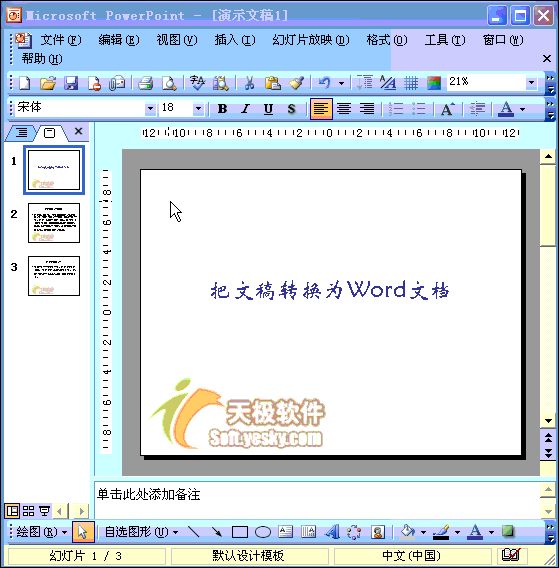
PPT动画教程:Word文档转为PPT文稿
打开需要转换的演示文稿,执行“文件发送Microsoft Office Word”命令,打开“发送到Microsoft Office Word”对话框,选中其中的“只使用大纲”选项,按下“确定”按钮,系统自动启动Word,并将演示文稿中的字符转换到Word文档中,编辑保存即可。
注意:要转换的演示文稿必须是用PowerPoint内置的“幻灯片版式”制作的幻灯片。如果是通过插入文本框等方法输入的字符,是不能实现转换的。
具体操作的动画演示过程如下
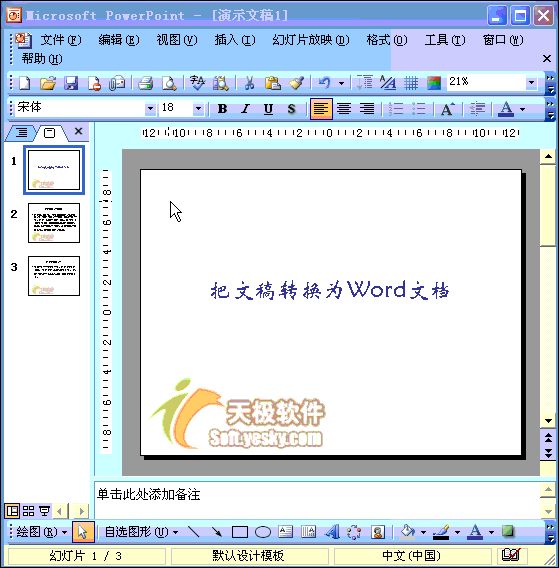
您可能感兴趣的文章
热度
160071℃
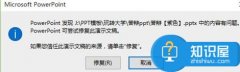
热度
260481℃

热度
159000℃
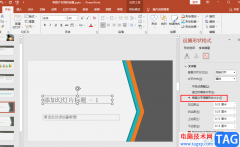
热度
261625℃

热度
215092℃
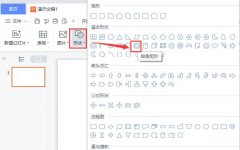
热度
78424℃

热度
233707℃

热度
136278℃

热度
139920℃

热度
142801℃
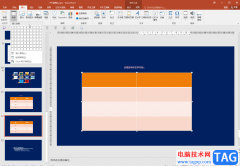
热度
109076℃

热度
232880℃

热度
73337℃
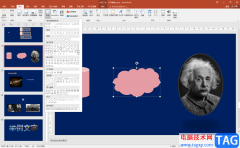
热度
244243℃
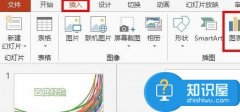
热度
94710℃
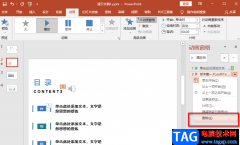
热度
138813℃

热度
76046℃

热度
192080℃
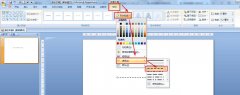
热度
99074℃
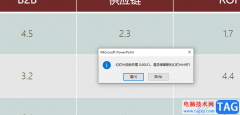
热度
129601℃
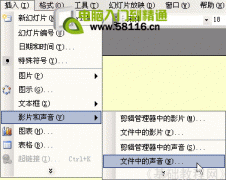
分享至微信,请使用浏览器下方的分享功能
PPT动画教程:Word文档转为PPT文稿
打开需要转换的演示文稿,执行“文件发送Microsoft Office Word”命令,打开“发送到Microsoft Office Word”对话框,选中其中的“只使用大纲”选项,按下“确定”按钮,系统自动启动Word,并将演示
长按识别二维码 进入电脑技术网查看详情